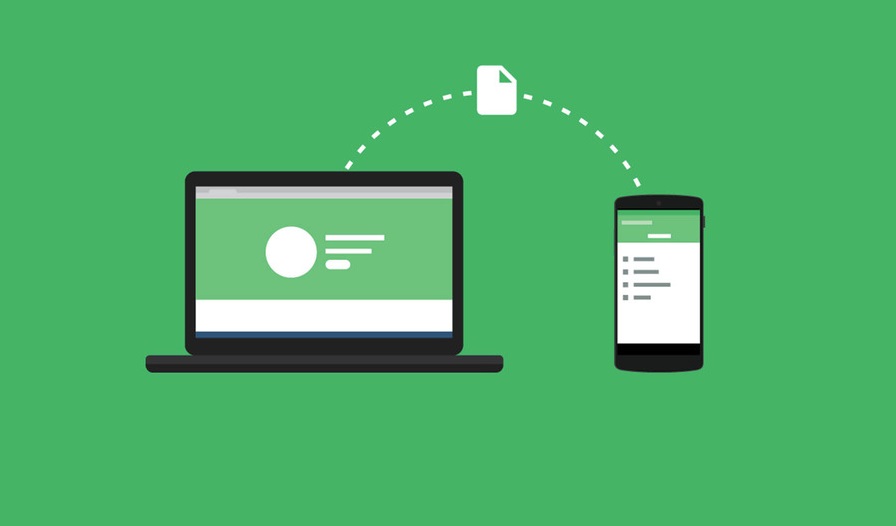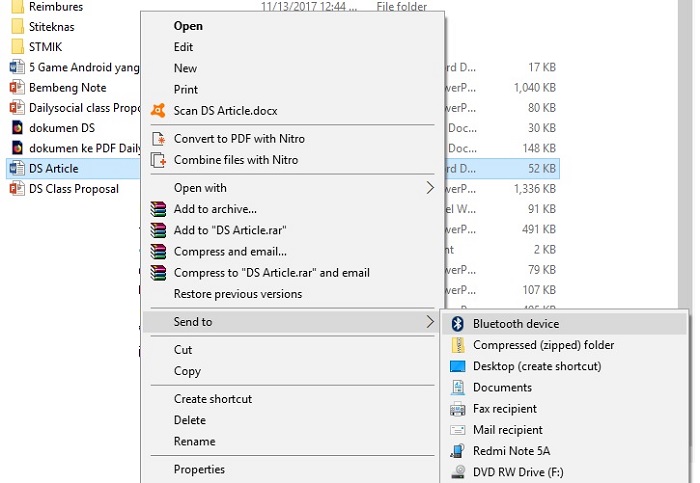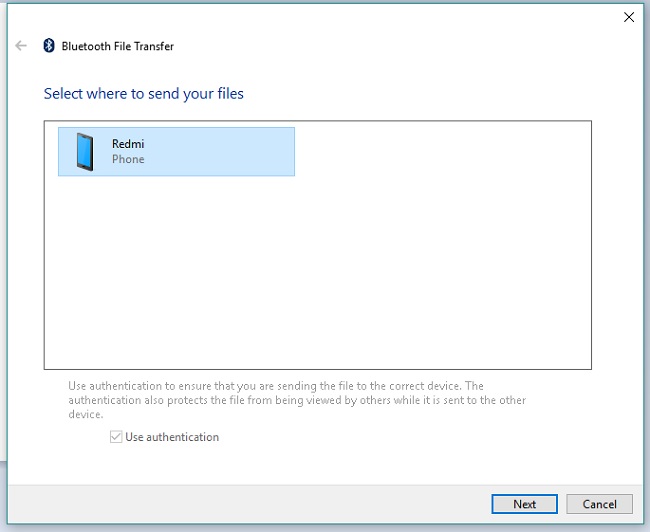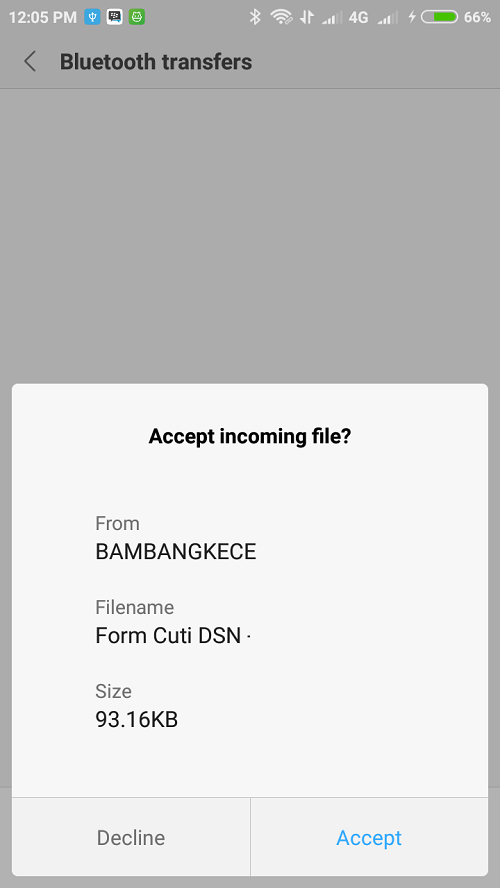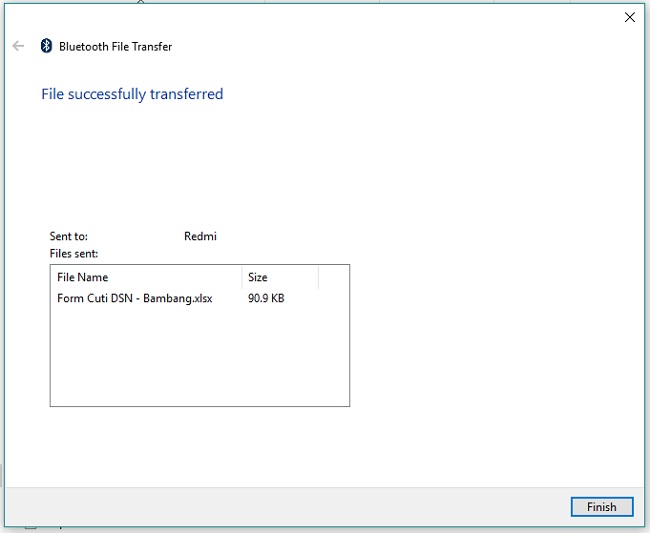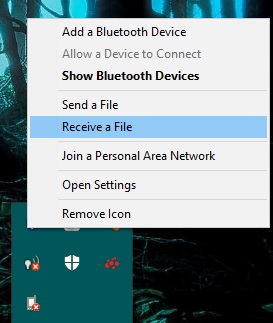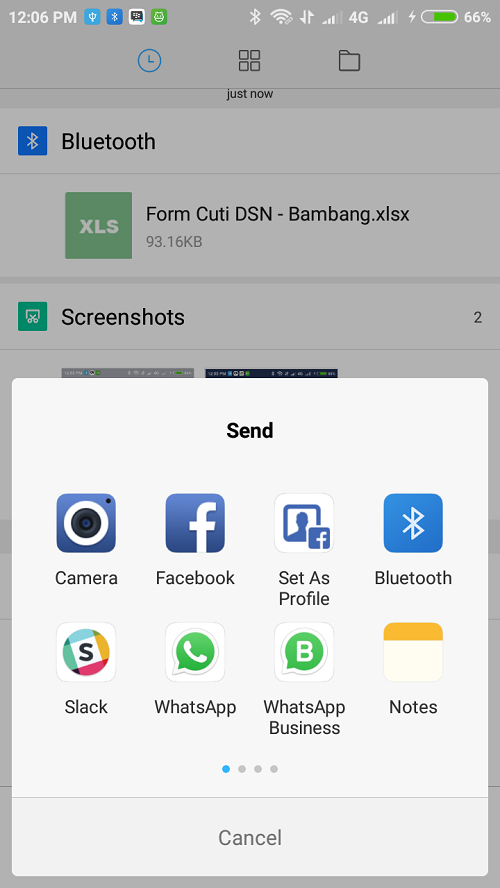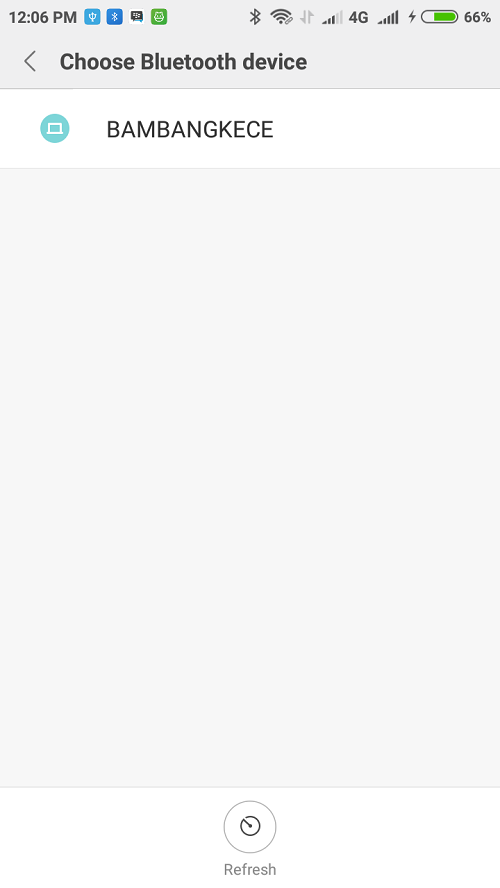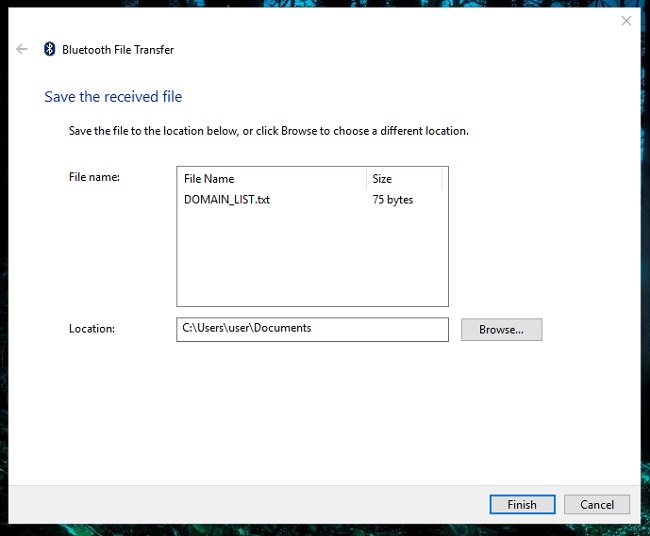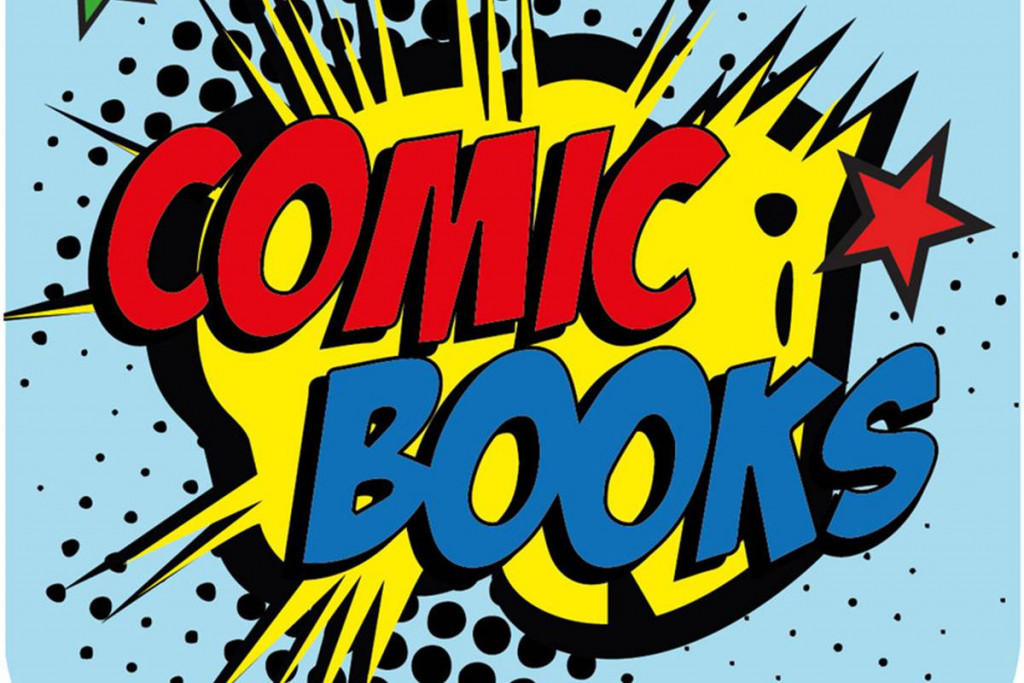Smartphone dan komputer modern mempunyai dua tipe koneksi nirkabel yang bisa dioptimalkan untuk mendukung pekerjaan sehari-hari, yaitu WiFi dan Bluetooth. Tipe terakhir merupakan yang paling sering digunakan untuk mengirimkan file baik foto, video atau berkas.
Nah, tutorial kali ini akan menunjukkan kepada Anda bagaimana cara mengirimkan file dari komputer Windows 10 ke smartphone android atau sebaliknya, mengirim file dari smartphone ke komputer menggunakan Bluetooth.
Mengirim File dari Komputer ke Smartphone
- Pertama-tama, pastikan koneksi Bluetooth di komputer dan smartphone sudah dalam kondisi menyala.
- Di jendela explorer, klik kanan berkas yang hendak dikirim lalu arahkan kursor ke Send to dan pilih opsi Bluetooth device.
- Sebuah jendela akan muncul lengkap dengan profil smartphone yang terhubung ke komputer.
- Setelah tombol Next diklik, cek smartphone untuk menerima permintaan pengiriman berkas dengan menyentuh opsi Accept.
- Selanjutnya berkas akan dikirim ke smartphone.
Mengirim File dari Smartphone ke Komputer
Pengiriman file dari smartphone ke komputer sangat berbeda dengan proses di atas.
- Di komputer, klik taskbar dan klik kanan pada ikon Bluetooth lalu klik Receive a File.
- Sekarang buka smartphone Anda, bisa dari aplikasi Gallery untuk foto dan video atau File Manager untuk berkas. Tandai berkas kemudian pilih opsi Send – Bluetooth.
- Selanjutnya pilih profil Bluetooth komputer yang terpindai.
- Smartphone kemudian akan mengirimkan berkas ke komputer. Prosesnya tergantung seberapa besar berkas yang dikirim.
- Sementara itu, di komputer akan muncul jendela seperti ini sebagai pertanda berkas sudah berhasil diterima. Selanjutnya, berkas akan disimpan di My Documents.
Tips Agar Pengiriman File Makin Lancar Tanpa Kendala
Selama mempraktikkan tutorial ini, saya mengalami kegagalan sebanyak 8 kali. Jadi, Anda mungkin akan mengalami apa yang saya alami, walaupun tidak selalu benar. Ada beberapa hal yang perlu diperhatikan agar pengiriman berkas lancar tanpa kendala, atau jika Anda mengalami kegagalan, antara lain:
- Pastikan smartphone dan komputer tidak terhubung melalui koneksi lain, entah itu WiFi ataupun USB.
- Pastikan pula Bluetooth di komputer sudah dalam kondisi hidup.
- Jika Bluetooth tidak terbaca, sebaiknya pasangkan dulu smartphone dan komputer, baca artikel ini untuk petunjuk melakukannya.
- Jika Anda mengalami kegagalan pengiriman, coba restart Bluetooth di kedua perangkat.
Demikian, semoga tips ini bermanfaat untuk Anda.
Sumber gambar header Dignited.